転送番号を変更する
フォワーディング番号または拡張子は、クライアント上部のメニューまたは矢印を使用して変更できます。
- クリック メニュー > > 詳細 ã
- 設定をクリックします。
- [コール フォワーディング] の [設定] セクションが表示されない場合, クリック コール転送ãメモ: コール転送は、 設定 管理者がアクセス権を付与している場合。
- 内容 コール転送 セクション, クリック オンã
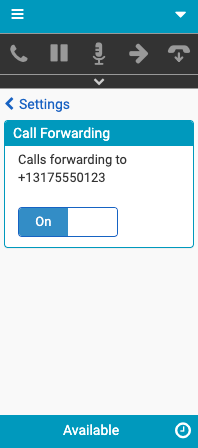
転送番号と内線の選択が表示されます。
- 別の転送先番号または内線番号を追加してください。
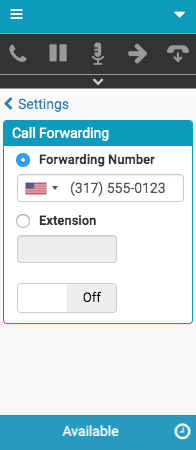
- 着信転送をオンにするには、をクリックします。 オフ。
クライアントは、追加された転送番号または拡張子にコールの相互作用を直ちに開始します。
- クリック 矢印.
- クリック 転送オン。
自動転送の設定セクションが表示されます。
- 内容 コール転送 セクション, クリック オンã
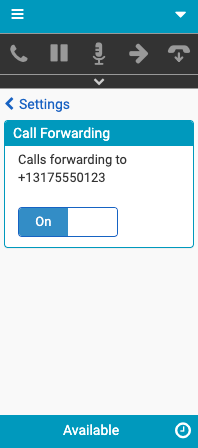
転送番号と内線の選択が表示されます。
- 別の転送先番号または内線番号を追加してください。
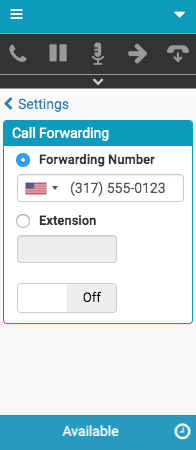
- 着信転送をオンにするには、をクリックします。 オフ。
クライアントは、追加された転送番号または拡張子にコールの相互作用を直ちに開始します。
詳細については、 クライアントメニューの設定、 クライアントインターフェース、 コール転送、 着信転送を有効にする、そして 自動転送を無効にする。
統合の詳細については、を参照してください。 Genesys CloudEmbeddableFrameworkについて、 Genesys CloudforSalesforceについて、 Genesys Cloud forMicrosoftTeamsについて、 と Genesys CloudforZendeskについて。

